Como cadastrar grupo de usuários
Ao cadastrar um grupo de usuários definimos todas as funcionalidades que os usuários vinculados ao grupo terão acesso ao logar no ERP.
Neste artigo, você vai aprender como cadastrar grupo de usuário, e vai conferir:
- Como adicionar um grupo de usuários
- Como definir as permissões de usuários
- Como gerenciar um grupo de usuários
Acompanhe a seguir:
1. No menu principal, localizado no canto esquerdo da tela, acesse o módulo ‘Configurações’, seguido pela opção ‘Usuários’;
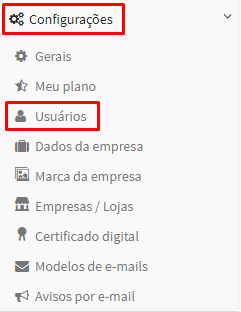
2. Na tela ‘Listar usuários’, clique no botão roxo, no canto superior esquerdo, “Grupo de usuários”;
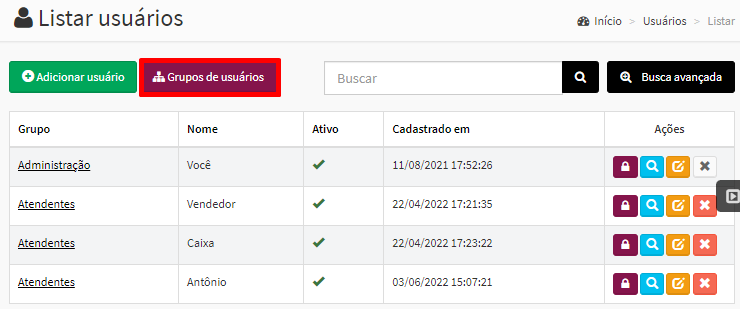
3. Ao clicar no botão, você será direcionado para a tela ‘Listar grupos de usuários’, onde são exibidos todos os grupos de usuários cadastrados. Para inserir um novo grupo clique no botão verde “Adicionar”.
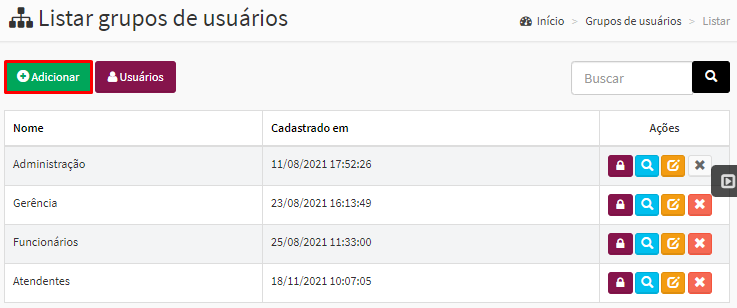
4. Em ‘Adicionar grupo de usuários’, insira um ‘nome’ para o novo grupo e finalize clicando em “Cadastrar”;
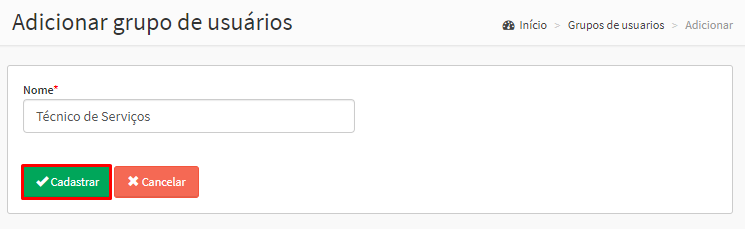
5. Ao finalizar o cadastro, você será direcionado para a tela ‘Permissões de grupo’, onde é possível marcar ou desmarcar as permissões do grupo. Lembrando que a alternativa que estiver com a caixinha em branco, está com o acesso negado para o grupo.
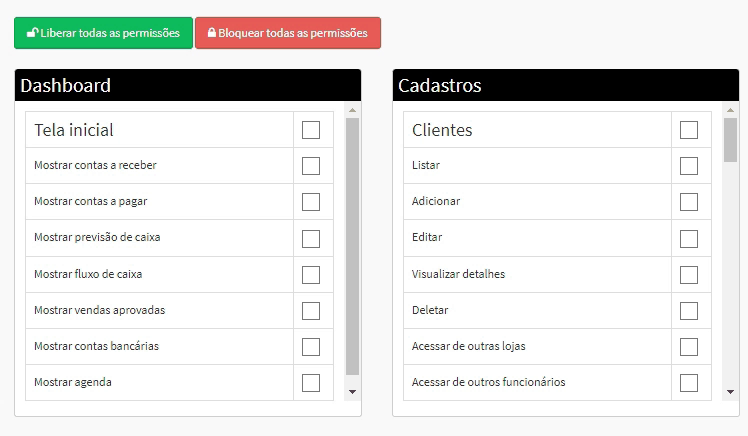
- No canto superior você pode ‘liberar todas as permissões’ ou ‘bloquear todas as permissões’, ao clicar nos botões correspondentes.
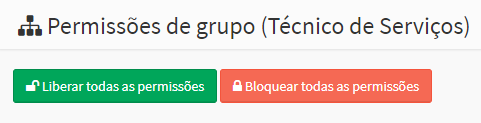
⚠ ️ Vale lembrar que as permissões feitas individualmente para cada usuário vão sobrepor as permissões registradas para o grupo.
6. As alterações de permissões são salvas automaticamente, assim você pode retornar para qualquer página do sistema.
Como gerenciar um grupo de usuários
1. Na tela ‘Listar grupos de usuários’, você pode definir permissões do grupo, visualizar, editar ou deletar um grupo. Para isso, localize o grupo de usuários desejado e vá até a coluna ‘Ações’;
- Depois basta clicar no botão correspondente à ação desejada.
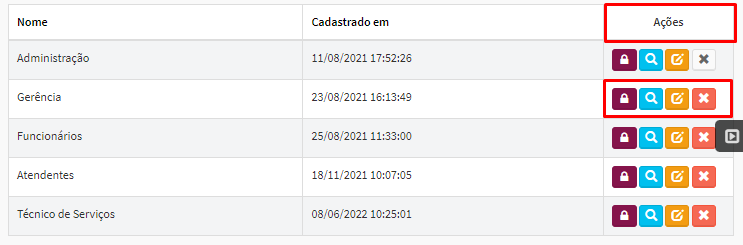
⚠ Lembrando que o grupo de usuário no qual o usuário master está cadastrado não pode ser excluído.

Comentários
0 comentário
Por favor, entre para comentar.